Windows 10da Varsayılan Tarayıcı Nasıl Değiştirilir

Windows 10, kullanıcıların sistemdeki varsayılan web tarayıcısını son derece esnek ve basit bir şekilde değiştirmesine olanak tanıyor.
Yavaş bir klavye sizi çileden çıkarabilir, özellikle de önemli bir şey üzerinde çalışıyorsanız. Klavyenizle uğraşmaktan bıktıysanız, Windows 10/11 klavye donmasını düzeltmek için bu 9 yöntemi deneyin.
İçindekiler
Bazı klavye özelliklerini değiştirmek giriş gecikmesini çözmeye yardımcı olabilir. Yapmanız gerekenler şunlar:
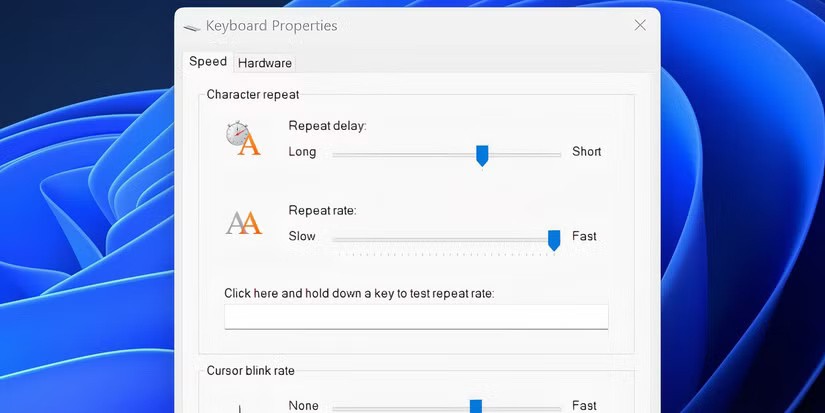
Sürücüler bilgisayarınıza klavye gibi harici donanımları nasıl kullanacağını söyler. Klavye sürücünüz güncel değilse, bilgisayarınız donanımla iletişim kurmakta zorluk çekecek ve klavyeyle yazarken gecikmeler yaşanabilir.
Güncel olmayan Windows sürücülerini bulup değiştirmenin birkaç yolu vardır. Aygıt Yöneticisi'ni kullanarak klavye sürücünüzü güncelleme veya yeniden yükleme işlemi şu şekildedir :
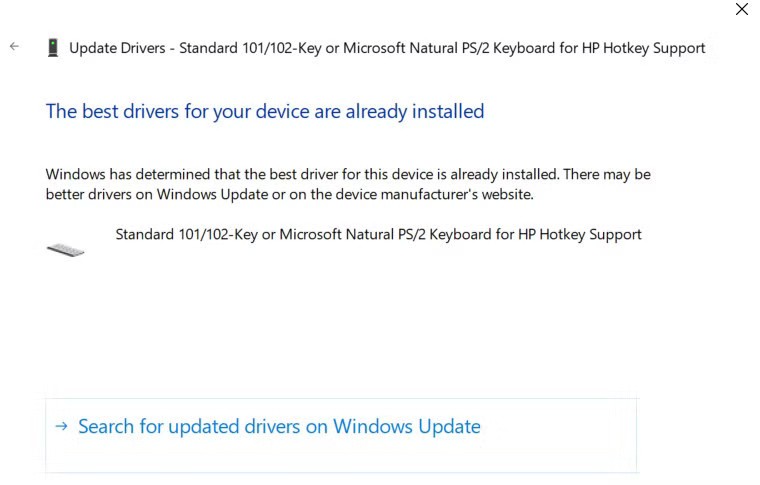
Alternatif olarak, üreticinin web sitesinden en son sürücü sürümünü manuel olarak indirebilirsiniz. Daha sonra şu adımları izleyin:
Filtre Tuşları, Windows'a kısa veya tekrarlanan tuş vuruşlarını yok saymasını söyleyen bir erişilebilirlik özelliğidir. Klavyenizin yavaş olmasının sebebi bu olabilir. Klavye ayarlarınızdan Filtre Tuşları'nı kapatarak bu sorunu düzeltebilirsiniz.
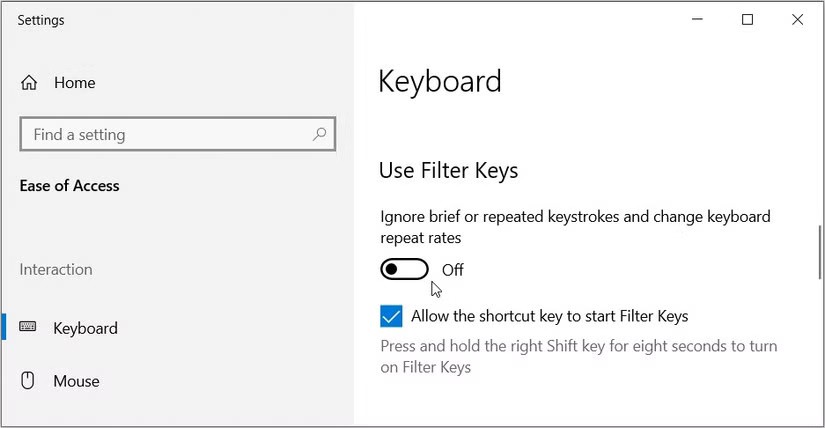
Windows 11 kullanıyorsanız Ayarlar > Erişilebilirlik > Klavye > Filtre Tuşları bölümünde Filtre Tuşları'nı devre dışı bırakma seçeneğini bulabilirsiniz .
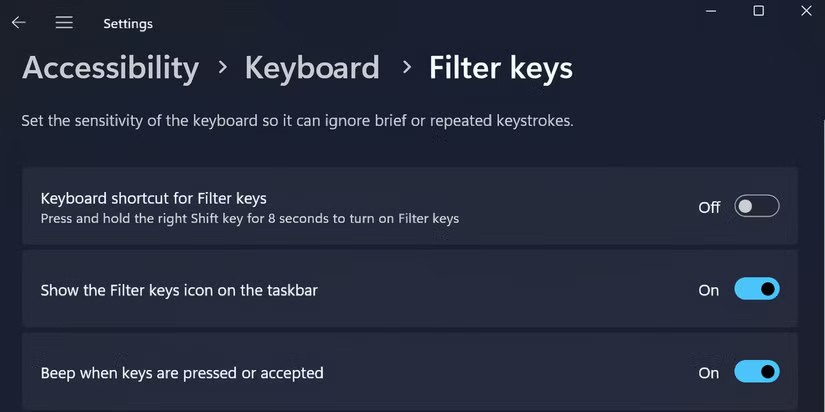
Daha sonra bir metin düzenleyicisine bir şeyler yazmayı deneyin ve hala yavaş olup olmadığına bakın.
Bazen arka planda çalışan birçok program klavyenin yavaş tepki vermesine neden olabilir. Bu nedenle, sistem tepsisinden arka plandaki tüm istenmeyen programları kapatın veya Görev Yöneticisi'ni kullanarak o anda ihtiyacınız olmayan işlemleri sonlandırın.
Windows'daki Oyun Modu, oyun oynarken arka planda çalışan kötü amaçlı işlemleri sınırlamanıza da yardımcı olabilir. Bu modun Windows bilgisayarlarda giriş gecikmesine neden olma geçmişi vardır, bu yüzden özellikle oyun oynamadığınız zamanlarda bu modu kapalı tutmalısınız.
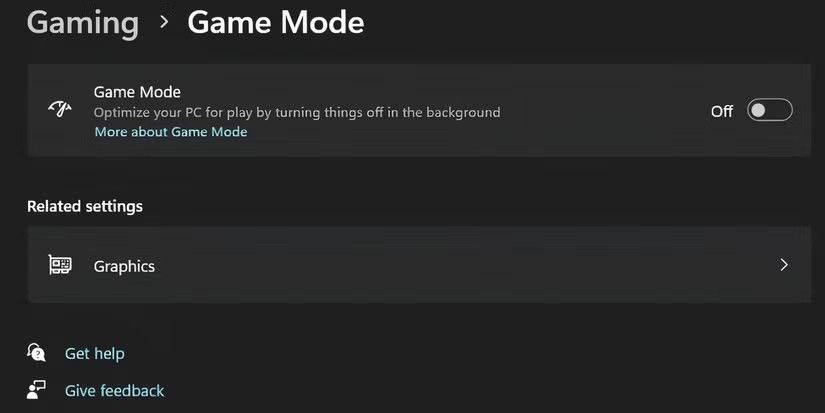
Ayarlar > Oyun > Oyun Modu'na gidin ve geçiş düğmesini kapalı konuma getirin.
Güvenli Mod, Windows'u minimum sürücü ve hizmetlerle çalıştırır ve donanım sorunlarını izole etmenin harika bir yoludur. Eğer klavye Güvenli Mod'da düzgün çalışıyorsa, o zaman klavye sürücüsünü üreticinin web sitesinden yeniden yüklemeniz gerekecektir. Güvenli Modda başlatmak için şu adımları izleyin .
Neyse ki Windows'un bazı harika yerleşik sorun giderme araçları var. Yazarken gecikme mi yaşıyorsunuz yoksa klavyeniz mi çalışmıyor, Keyboard Troubleshooter size bir çözüm sunabilir. İşte kullanımı:
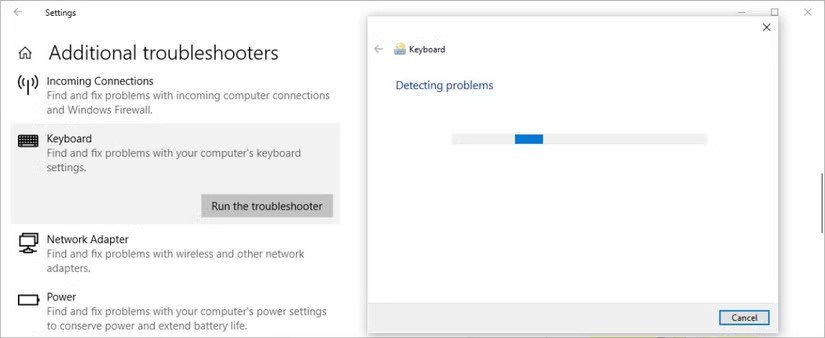
Windows 11 kullanıyorsanız, Klavye Sorun Gidericisini Ayarlar > Sistem > Sorun Giderme > Diğer Sorun Giderici > Klavye bölümünde bulabilirsiniz .
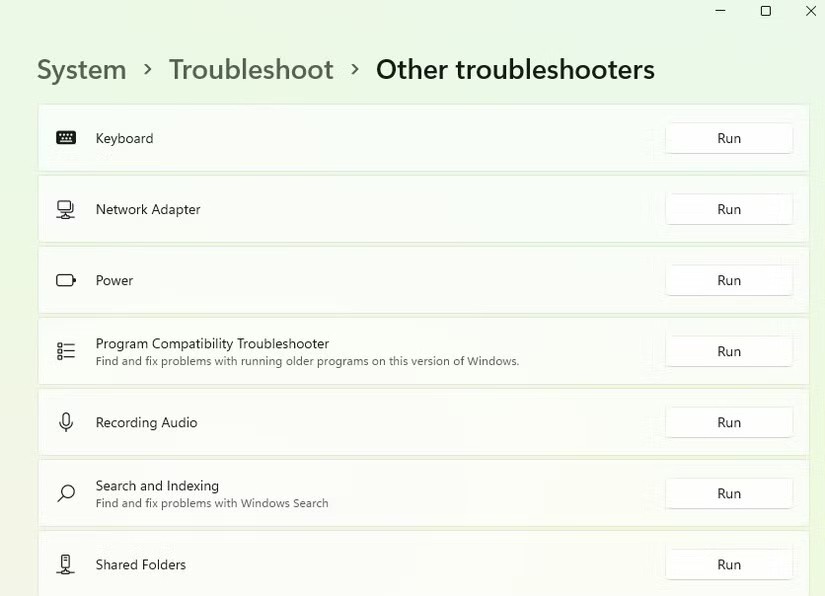
Sorun giderici potansiyel sorunları arayacaktır. Düzeltilmesi gereken herhangi bir sorun bulursanız, talimatları takip edin. Ne yazık ki Microsoft, bu yıl Klavye Sorun Gidericisini kullanımdan kaldırmayı planlıyor ve bu özellik artık Windows 11'in daha yeni sürümlerinde kademeli olarak kullanımdan kaldırılıyor.
Yukarıdaki yöntemler genel olarak klavyeler için geçerlidir. Ancak bazı sorunlar sadece kablosuz klavyelerde yaşanmaktadır. Klavyeniz kablosuz ise aşağıdaki çözümleri deneyin.
Öncelikle pilin bitmesinden kaynaklanan gecikme ihtimalini ortadan kaldırın. Bunu yapmak için pili değiştirin veya klavyeyi tam şarj edin. Eğer bu sorunu çözmezse bir sonraki çözümü deneyin.
Öncelikle klavyeyi USB alıcısıyla yeniden senkronize etmeyi deneyin. Bu işe yaramazsa, mevcut portta yeterli güç yoksa USB alıcısını bilgisayarınızdaki başka bir USB portuna takın. Mümkünse klavyeyi USB alıcısına daha yakın bir yere yerleştirmeyi deneyin.
Bilgisayarınızın yakınında yönlendirici veya cep telefonu gibi başka Wi-Fi cihazları varsa, bilgisayarınızı biraz daha uzaklaştırın ve giriş gecikmesinin ortadan kalkıp kalkmadığına bakın.
Eğer bu çözümlerden hiçbiri işe yaramazsa, bu bir donanım arızasının işareti olabilir. Yeni bir klavye için çevrimiçi arama yapmaya başlamadan önce, sorunun donanım arızası olduğundan emin olmak için başka bir bilgisayarda sorunsuz çalışan başka bir klavye bağlayın.
Yeni klavyeyi beklerken Windows sanal klavyesini kullanabilirsiniz . Başlat menüsünde " ekran klavyesi " ni arayın ve en uygun seçeneği başlatın.
Alternatif olarak, mevcut birçok sanal klavye uygulamasından birini kullanabilirsiniz. Sanal klavye fikrinden hoşlanmıyorsanız, zamanla daha iyi hale gelen konuşma-metne yazılımını kullanarak yazabilirsiniz.
Windows 10, kullanıcıların sistemdeki varsayılan web tarayıcısını son derece esnek ve basit bir şekilde değiştirmesine olanak tanıyor.
Kullanıcılar ihtiyaçlarına uygun şekilde Eylem Merkezi'ndeki ayarları değiştirebilir ve düzenleyebilirler.
Bu makalede, Windows 11'de dosya uzantılarının nasıl değiştirileceği açıklanmakta ve ayrıca dosya uzantıları ile dosya türleri arasındaki farklar tartışılmaktadır.
Bir gün bilgisayarınızı açtığınızda, CMD'ye girdiğinizde "dahili veya harici bir komut, çalıştırılabilir bir program veya toplu iş dosyası olarak tanınmıyor" hatasını alıyorsunuz. Ne yapmalısınız?
Windows 10'da arka plan uygulamalarını kapatmak, bilgisayarınızın daha az yavaş çalışmasına ve sistem kaynaklarından tasarruf etmenize yardımcı olacaktır. WebTech360 tarafından hazırlanan aşağıdaki makale, okuyuculara Windows 10'da arka plan uygulamalarının nasıl kapatılacağı konusunda rehberlik edecektir.
Kullanıcılar, kullanım ihtiyaçlarına bağlı olarak bilgisayardaki Dil çubuğunu hızlıca etkinleştirebilir veya devre dışı bırakabilirler. Aşağıda, Windows 11'de Dil çubuğunu etkinleştirme veya devre dışı bırakma talimatları yer almaktadır.
NVIDIA Shader Önbelleğini temizlemek, sistemi sıfırlayacak ve yeni verilerle yeniden oluşturulmasını zorunlu kılacaktır. NVIDIA Shader Önbelleğini temizleme talimatları aşağıdadır.
Neyse ki, gizli gözetleme yazılımlarını tespit etmenin ve gizliliğinizin kontrolünü yeniden ele geçirmenin bazı basit yolları var.
Microsoft, Windows 11'de geliştiriciler ve kullanıcılar için yeni özelliklerle sistem özelleştirmesi ekleyen yeniden tasarlanmış Gelişmiş Ayarlar sayfasını tanıttı
Kullanıcıların Windows 10 bilgisayarlarını kilitlemesini önlemek için Windows 10'da Kilit Ekranını devre dışı bırakmak üzere aşağıdaki adımları izleyin.
Kernel Data Inpage Hatası (durdurma kodu 0x0000007a) bozuk sektörlerden, virüslerden, sabit disklerden veya arızalı RAM'den kaynaklanır.
Windows Güvenliği açıktır ve kötü amaçlı yazılımları, virüsleri ve diğer güvenlik tehditlerini tarayarak cihazınızı proaktif olarak korur.
Bilgisayarınızın yapılandırmasını görüntülemenin, dizüstü bilgisayarınızın yapılandırmasını görüntülemenin birçok yolu vardır.
Fn fonksiyon tuşları bazı donanım özelliklerini daha hızlı ve kolay bir şekilde kontrol etmenizi sağlar.
Bu yerinde olmayan gösterge genellikle BitLocker şifrelemesinin devre dışı bırakıldığı, bir güncellemenin yeniden başlatma gerektirdiği veya bir aygıt yazılımı yükseltmesinin beklendiği anlamına gelir.













